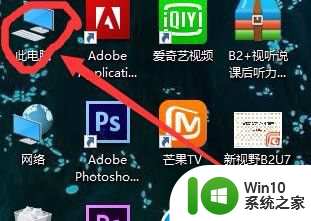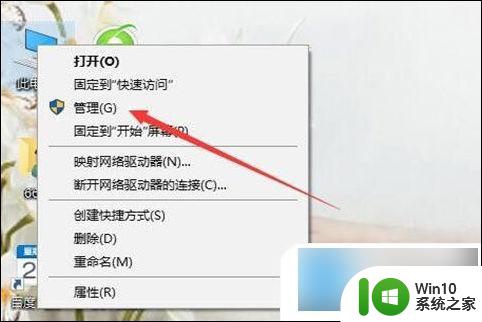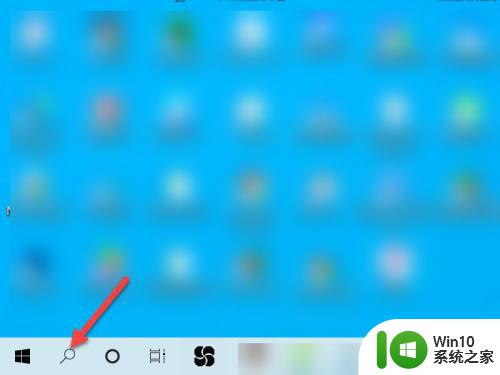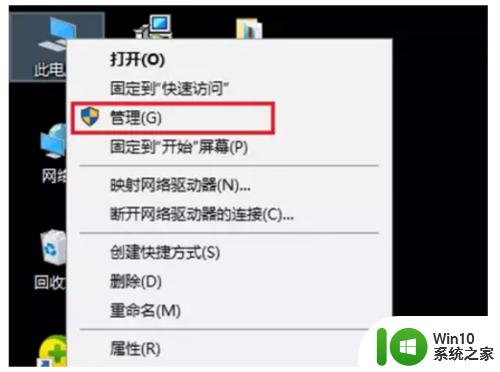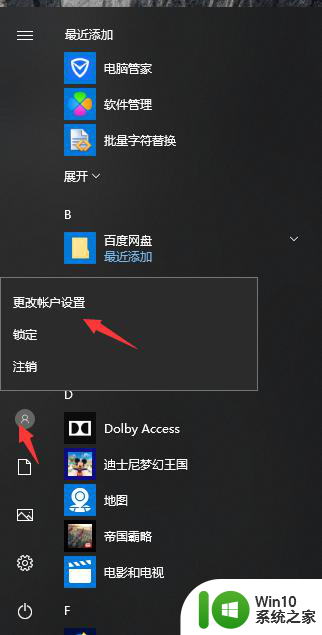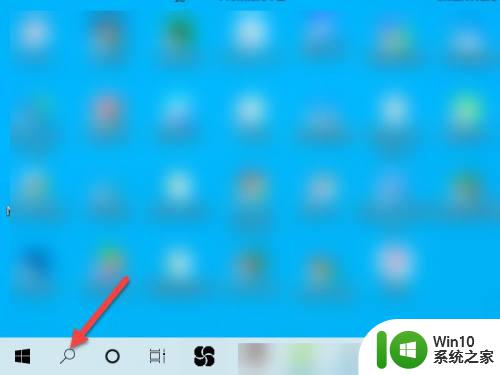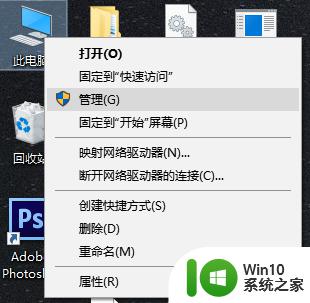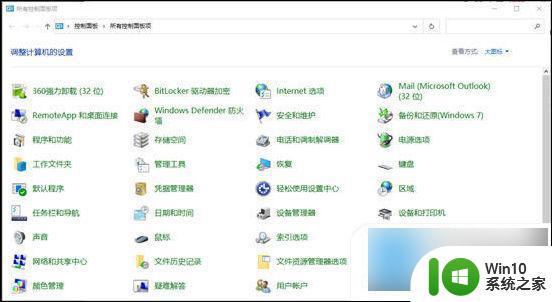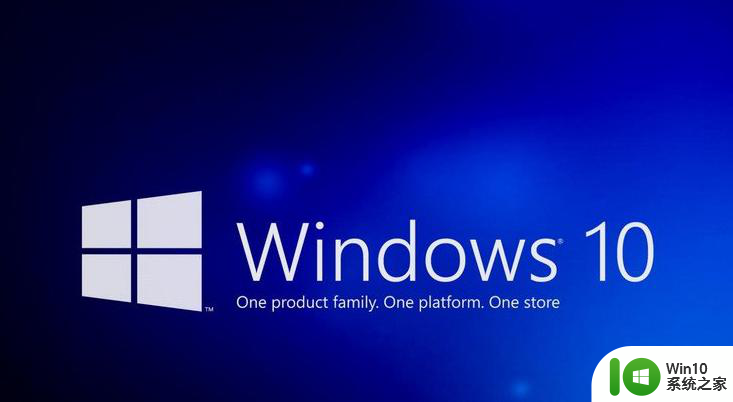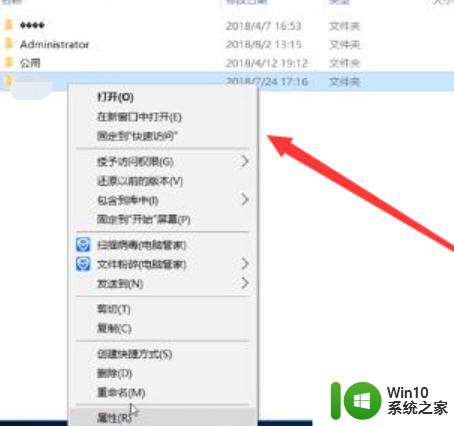win10家庭版怎么修改用户名 win10家庭版修改用户名的步骤
更新时间:2023-07-03 17:34:50作者:jzjob
在Windows 10家庭版操作系统中,更改用户名可能需要一些额外的步骤和设置。虽然Windows 10专业版和企业版提供了更直接的方法来修改用户名,但家庭版用户也可以通过一些简单的步骤来实现这一目标。在本文中,小编将带大家一起探讨如何在Windows 10家庭版中修改用户名,以帮助您实现个性化的用户体验。
具体方法:
1.在桌面上找到“此电脑”,打开
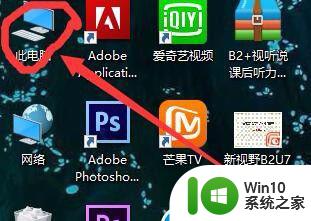
2.看下图,点左上角第二个图标或者直接点左边的那个“属性”
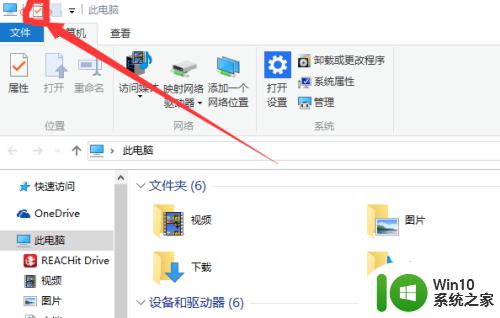
3.打开控制面板主页
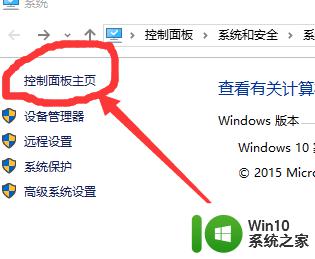
4.点击“用户账户”
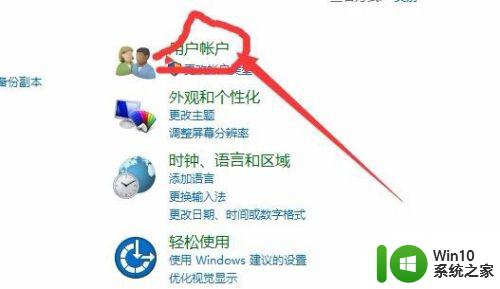
5.点击“更改账户类型”
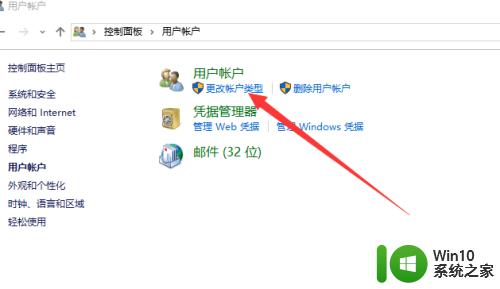
6.点击你现在的账户
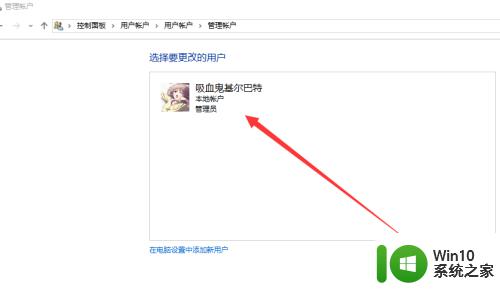
7.现在就可以改名字啦~要记得重启哦,重启才会生效。重启才会生效。重启才会生效。重要的事情多说几遍。
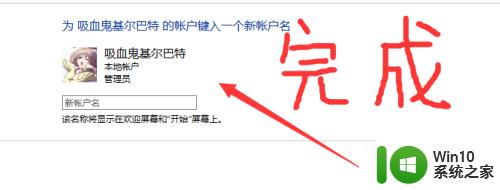
以上就是win10家庭版怎么修改用户名的全部内容,有出现这种现象的小伙伴不妨根据小编的方法来解决吧,希望能够对大家有所帮助。